Kaip pašalinti iOS 16 beta versiją ir įdiegti oficialią versiją
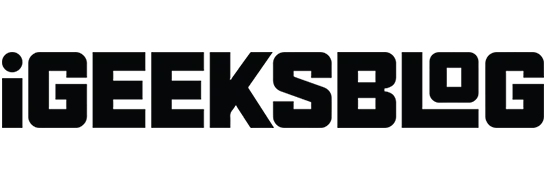
iOS 16 jau čia ir laikas atsisveikinti su iOS 16 beta versija. Smagu išbandyti naują programinės įrangos versiją, kol kas dar nespėjo, bet dabar laikas judėti toliau ir įdiegti oficialią „iOS 16“ stabilią versiją savo „iPhone“.
Tačiau kai įdiegėte „iOS 16“ beta versiją, ar nepastebėjote „Apple“ įspėjimo, kad įdiegę beta versiją negalite atnaujinti į stabilią versiją? Ne, aš juokavau. Atnaujinti iOS iš beta į stabilią yra daug lengviau nei įdiegti beta versiją. Pažvelkime į veiksmus išsamiai.
Kaip pašalinti „iOS 16 Beta“ profilį iš „iPhone“.
Išmeskime „iOS 16“ beta versiją iš savo „iPhone“ ir paruošime ją stabiliai kurti. Tačiau pirmiausia sukurkite visų „iPhone“ failų atsargines kopijas. Po to atlikite šiuos veiksmus ir viskas bus gerai.
- Eikite į nustatymus.
- Bakstelėkite Bendra.
- Slinkite žemyn ir bakstelėkite VPN ir įrenginio valdymas.
- Konfigūracijos profilyje spustelėkite „iOS 15 Beta Software Profile“.
- Spustelėkite Ištrinti profilį.
- Įveskite užrakinimo ekrano kodą.
- Dar kartą patvirtinkite spustelėdami Pašalinti.
- Spustelėkite „Paleisti iš naujo“, kad pritaikytumėte pakeitimus ir pašalintumėte beta profilį.
- Palaukite, kol jūsų iPhone bus paleistas iš naujo.
Tai viskas. Nebegausite savo iPhone beta naujinimų. Kad įsitikintumėte, jog sėkmingai jį pašalinote, galite dar kartą patikrinti skiltyje „VPN ir įrenginio valdymas“ ir sužinoti, ar vis dar galite peržiūrėti beta profilį. Jei ne, tada viskas padaryta.
Pastaba. Būsite nukreipti tik į 6 veiksmą, jei savo iPhone nustatėte ekrano užrakto kodą. Jei neturite ekrano užrakto slaptažodžio, 5 veiksme spustelėję „ištrinti profilį“, pereikite prie 8 veiksmo.
Kaip įdiegti oficialią „iOS 16“ savo „iPhone“.
Dabar pažiūrėkime, kaip „iPhone“ įdiegti oficialią / stabilią „iOS 15“.
- Eikite į Nustatymai → Bendrieji ir spustelėkite Programinės įrangos naujinimai.
- Įjunkite automatinius naujinimus, jei to dar nepadarėte.
- Jei matote stabilų iOS 16 naujinimą, spustelėkite Atsisiųsti ir įdiegti.
- Spustelėkite „Sutinku“, kad sutiktumėte su sąlygomis.
- Palaukite, kol atsisiuntimas bus baigtas. Tada spustelėkite Įdiegti dabar.
Jūsų iPhone išsijungs ir iš naujo įsijungs. Palaukite, kol procesas bus baigtas, ir pamatysite, kad jūsų iPhone paleidžiama į naujausią stabilią iOS 16 versiją. Galite patikrinti apsilankę Nustatymai → Bendrieji → Apie → iOS versija, kad patikrintumėte, kokia iOS versija veikia jūsų iPhone.
DUK
Įdiegti iOS 16 beta versiją ar bet kokią programinės įrangos beta versiją niekada nėra saugu. Nors beta versijas įdiegę vartotojai paprastai nesusiduria su didelėmis problemomis, tokios problemos kaip klaidos ir programinės įrangos nestabilumas visada bus įsibrovėliai. Taigi taip, „iOS 16“ beta versiją nėra saugu įdiegti, ypač pagrindiniame įrenginyje.
Jei negalite įdiegti naujausios „iOS“ versijos, turite įsitikinti keliais dalykais: patikrinkite, ar jūsų „iPhone“ yra suderinamas, ar jame yra daugiau nei 50% akumuliatoriaus ir ar jis prijungtas prie stabilaus interneto / „Wi-Fi“ ryšio. . Jei problema vis tiek išlieka, galite peržiūrėti išsamų vadovą tuo pačiu adresu.
„iOS 16“ turi daug patobulinimų, tokių kaip atnaujintas užrakinimo ekranas, patobulintas fokusavimo režimas, nauja pranešimų tvarka ir kt. Jei jūsų iPhone palaiko iOS 16, manau, turėtumėte tai patikrinti.
Tai viskas
Taigi jūs čia. Naudodami naujausią oficialią „iOS 16“ galite jaustis prisikėlę ir riaumodami kaip liūtas. Pateikiame tostas apie visas įdomias naujas funkcijas ir atnaujinimus, kuriuos pamatysite ir patirsite.



Parašykite komentarą